CAD設置打印圖紙的頁邊距的方法
為了方便打印,有時我們需要將PDF文件的頁邊距修改為自定義的值。那么在中望CAD中如何實現這一操作呢,下面就讓小編帶著大家一起來看看吧。
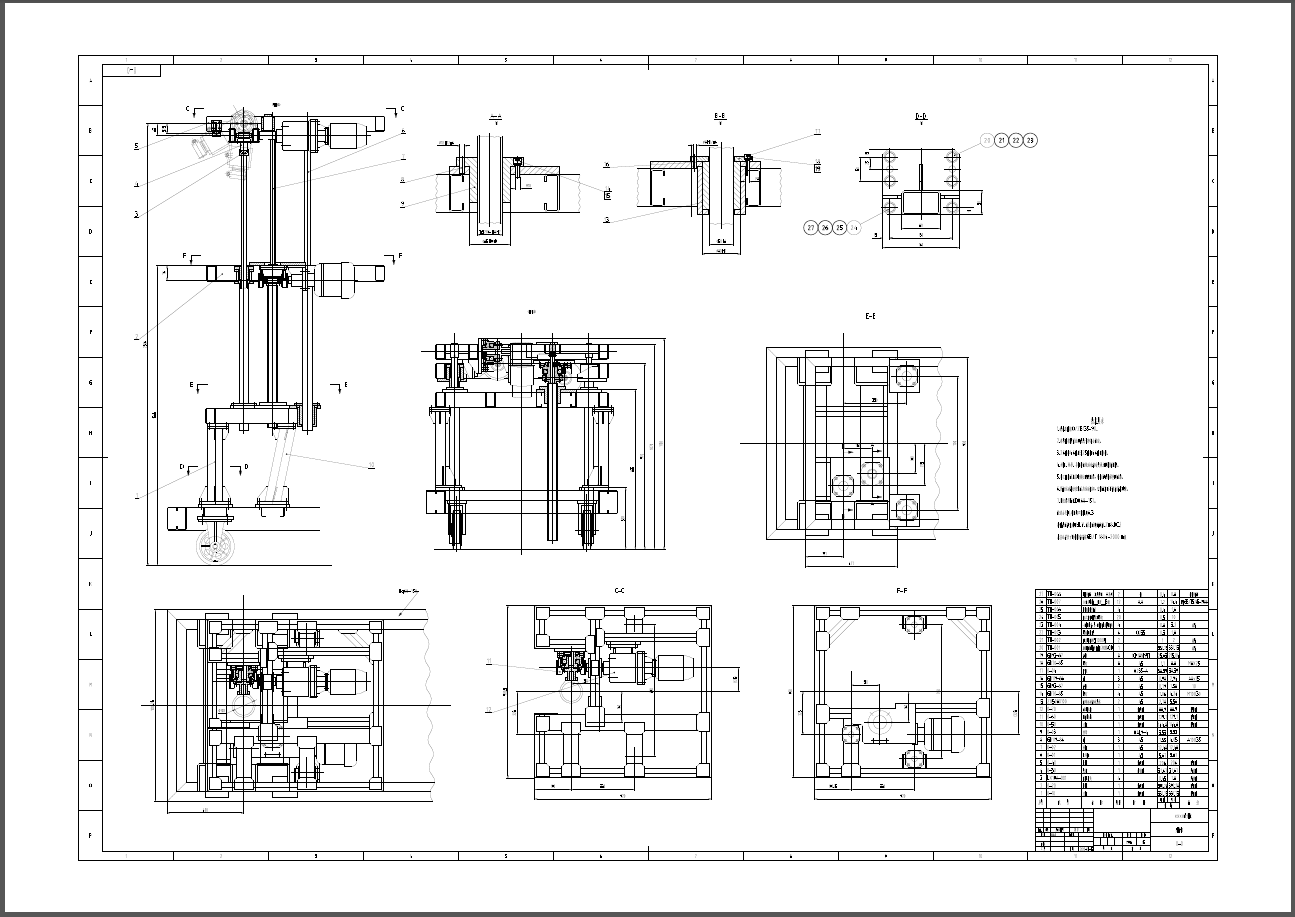
步驟如下:
1. 點擊菜單中的【文件-打印】(或使用【PLOT】命令),以調出打印界面。在打印界面上,選擇合適的打印機名稱,這里我們一般會選擇【DWG to PDF.pc5】作為打印機。
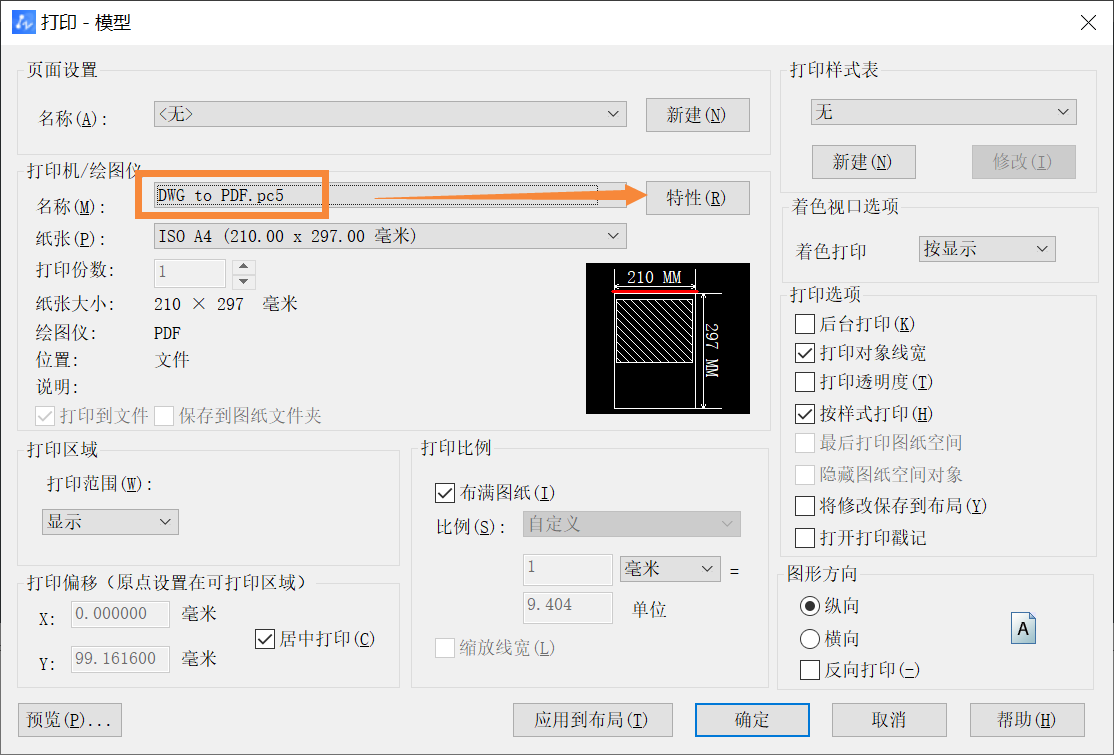
2. 在打印界面的【特性】選項中,找到并選中【修改標準圖紙尺寸(可打印區域)】。以A3橫向為例,點擊【修改】按鈕。
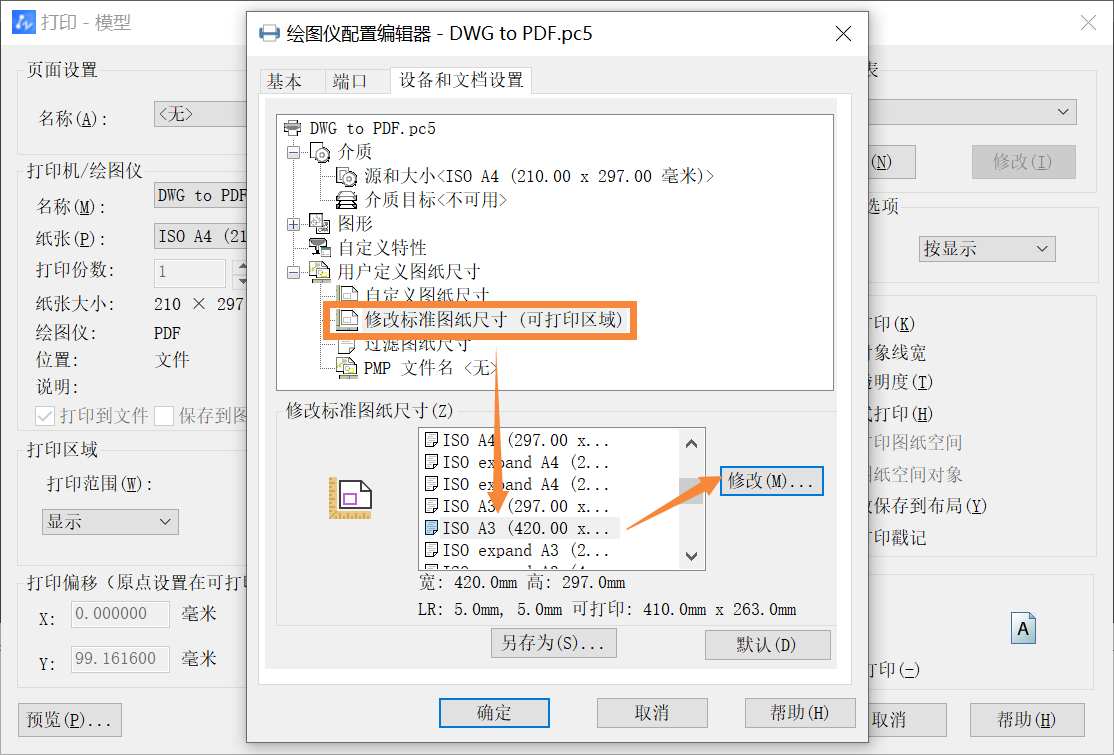
3. 在修改標準圖紙尺寸的界面上,根據自身需求對四個頁邊距進行調整。修改完頁邊距后,連續點擊【下一步】按鈕,即可完成設置。此時我們可以將這個自定義的打印機設置保存為新的打印機,以便以后的打印任務中使用這個自定義設置。
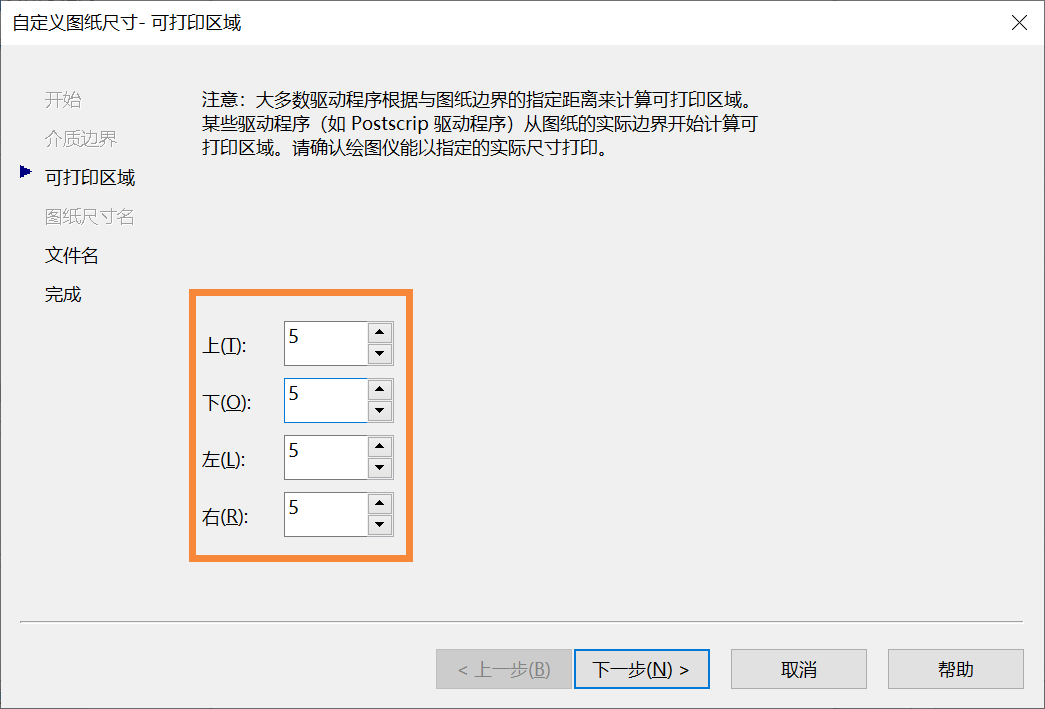
4. 當需要使用自定義頁邊距設置進行打印時,只需選擇之前保存的自定義打印機,然后執行打印操作,即可實現按照自己設定的頁邊距進行打印。
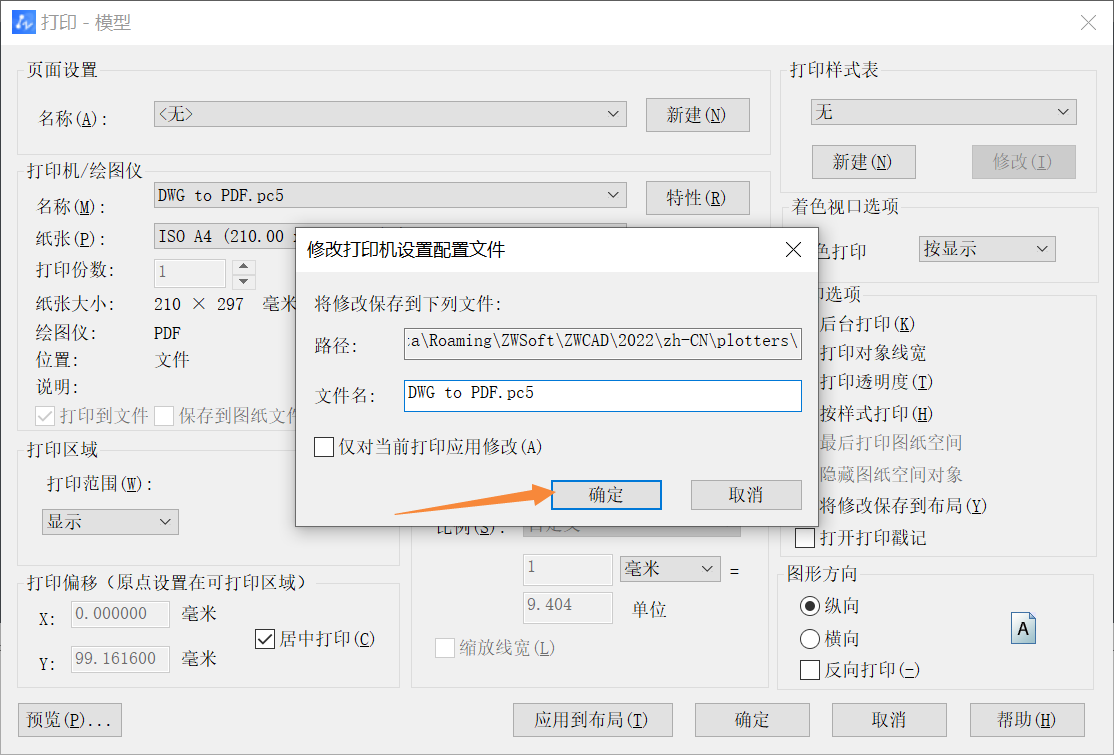
以上就是本篇文章的全部內容,希望對您有所幫助。
推薦閱讀:CAD制圖
推薦閱讀:國產CAD
·中望CAx一體化技術研討會:助力四川工業,加速數字化轉型2024-09-20
·中望與江蘇省院達成戰略合作:以國產化方案助力建筑設計行業數字化升級2024-09-20
·中望在寧波舉辦CAx一體化技術研討會,助推浙江工業可持續創新2024-08-23
·聚焦區域發展獨特性,中望CAx一體化技術為貴州智能制造提供新動力2024-08-23
·ZWorld2024中望全球生態大會即將啟幕,誠邀您共襄盛舉2024-08-21
·定檔6.27!中望2024年度產品發布會將在廣州舉行,誠邀預約觀看直播2024-06-17
·中望軟件“出海”20年:代表中國工軟征戰世界2024-04-30
·2024中望教育渠道合作伙伴大會成功舉辦,開啟工軟人才培養新征程2024-03-29
·玩趣3D:如何應用中望3D,快速設計基站天線傳動螺桿?2022-02-10
·趣玩3D:使用中望3D設計車頂帳篷,為戶外休閑增添新裝備2021-11-25
·現代與歷史的碰撞:阿根廷學生應用中望3D,技術重現達·芬奇“飛碟”坦克原型2021-09-26
·我的珠寶人生:西班牙設計師用中望3D設計華美珠寶2021-09-26
·9個小妙招,切換至中望CAD竟可以如此順暢快速 2021-09-06
·原來插頭是這樣設計的,看完你學會了嗎?2021-09-06
·玩趣3D:如何巧用中望3D 2022新功能,設計專屬相機?2021-08-10
·如何使用中望3D 2022的CAM方案加工塑膠模具2021-06-24
·CAD怎么把指定線段改成修訂云線2019-07-23
·CAD中如何標注樣式輸出與輸入2016-07-26
·CAD如何遮蓋圖層下面的圖層?2017-09-29
·CAD如何讓兩個圖形對齊但是不對齊端點2017-08-25
·CAD如何旋轉坐標系2015-11-23
·CAD繪制客廳平面圖2022-10-17
·CAD軟件中shift鍵的使用小技巧2021-03-26
·CAD“綁定”或“插入”外部參照有什么不同?2017-04-10














